Canon imagePROGRAF TM-305 MFP Z36 Guia de usuario
- Categoria
- Impressão
- Tipo
- Guia de usuario
A página está carregando ...
A página está carregando ...
A página está carregando ...
A página está carregando ...
A página está carregando ...
A página está carregando ...
A página está carregando ...

8
Siga os itens abaixo para usar a impressora com segurança. Não execute operações ou procedimentos diferentes dos descri-
tos neste documento e no manual de instruções desta impressora. Fazer isso poderá resultar em acidentes inesperados e
poderá causar incêndios ou choques elétricos.
Precauções de Segurança
Aviso
Esta impressora gera um campo magnético de nível baixo.
Qualquer pessoa usando um marca-passo que experimente
desconforto ao trabalhar perto da impressora deverá deixar a
área e consultar um médico.
Aviso
Siga os itens abaixo se houver risco de incêndio ou de choque
elétrico.
• Não instale a impressora em locais expostos a álcool, tíner ou
outros líquidos inflamáveis.
• Use os cabos que acompanham a impressora. Nunca use os
cabo fornecidos com a impressora em outros dispositivos.
• Use a impressora com um suprimento de alimentação que
satisfaça as condições da impressora.
• Insira o cabo de alimentação completamente e com firmeza
na tomada de alimentação.
• Nunca manipule o cabo de alimentação com as mãos molhadas.
• Nunca corte o cabo de alimentação ou tente modificá-lo e
nunca estique-o ou dobre-o de forma forçada.
• Nunca coloque um objeto pesado no cabo de alimentação.
• Nunca dê um nó no cabo de alimentação ou enrole-o em si
mesmo.
• Não insira vários cabos de alimentação na mesma tomada e
não conecte mais de uma extensão.
• Se houver um raio por perto, desconecte o cabo de alimen-
tação da tomada e não use a impressora.
• Quando limpar, sempre desconecte os cabos e o cabo de ali-
mentação conectados à impressora e use um pano umedecido
em água. Nunca use solventes inflamáveis, como álcool,
benzeno ou tíner.
• Nunca desmonte a impressora ou tente modificá-la.
• Uma vez por mês, desconecte o cabo de alimentação e o fio
de alimentação, e verifique se há poeira acumulada ou ano-
malias, como produção de calor, ferrugem, flexões, desgaste
ou rachaduras.
Se você continuar a usar a impressora nos casos a seguir,
poderá ocorrer um incêndio ou choque elétrico. Pressione
o botão de alimentação imediatamente para desligar a
impressora, desconecte o cabo de alimentação da tomada
e faça uma solicitação de reparo no site da Canon.
• Se um objeto estranho (fragmentos de metal, líquidos, etc.)
estiver dentro da impressora.
• Se ocorrerem condições anormais, como a emissão de fumaça,
odor ou barulhos estranhos.
• Se o cabo de alimentação ou o fio de alimentação estiverem
gerando calor, enferrujados, flexionados, desgastados ou
rachados.
Cuidado
Não toque nas partes móveis indicadas pelo adesivo mostrado
aqui.
Peças móveis
Mantenha as partes do corpo longe das peças
móveis. Mantenha as partes do corpo fora do caminho
do movimento.
Se um suporte acompanhar a impressora, use-o. Se você
adquirir um suporte da impressora opcional, observe os cui-
dados a seguir.
Cuidado
Ao usar um suporte com a impressora Canon TM-305/TM-300/
TM-205/TM-200, siga as instruções do manual para fixar a
impressora ao suporte de forma segura.
Sempre respeite as seguintes combinações de impressora e
suporte.
Canon TM-305/TM-300:
Use o Suporte da impressora Canon SD-32/SD-31.
Canon TM-205/TM-200:
Use o Suporte da impressora Canon SD-23/SD-22.
Usar uma combinação de impressora e suporte diferente da
exibida acima, usar um suporte não indicado acima ou não fixar
a impressora de forma segura ao suporte podem causar insta-
bilidade e resultar em lesões.
Limpeza da impressora
Aviso
• Para fins de limpeza, use um pano umedecido em água.
Nunca use solventes inflamáveis, como álcool, benzeno ou
tíner. Se essas substâncias entrarem em contato com os com-
ponentes elétricos dentro da impressora, há risco de incêndio
ou de choque elétrico.
Local da impressora
Cuidado
• Nunca instale a impressora em uma superfície instável ou
com vibração.
• Nunca instale a impressora em um local externo ou exposto a
alta umidade ou a grandes quantidades de poeira, ou com
exposição à luz direta do sol, altas temperaturas ou chamas
abertas. Consulte a seção "Especificações" para obter detalhes
sobre o ambiente de uso.
• Nunca coloque a impressora em um carpete de lã pesada ou
de pelúcia. As fibras, poeira, etc. podem entrar na impressora.
• Nunca coloque a superfície traseira da impressora contra a
parede.
• Recomenda-se a instalação em um espaço amplo.
Aviso
Exibe avisos em locais onde há risco de morte ou de
lesões graves no caso de manuseio incorreto. Siga os
avisos abaixo para usar a impressora com segurança.
Cuidado
Exibe os cuidados em locais onde há risco de lesões ou
danos físicos no caso de manuseio incorreto. Siga os cui-
dados abaixo para usar a impressora com segurança.
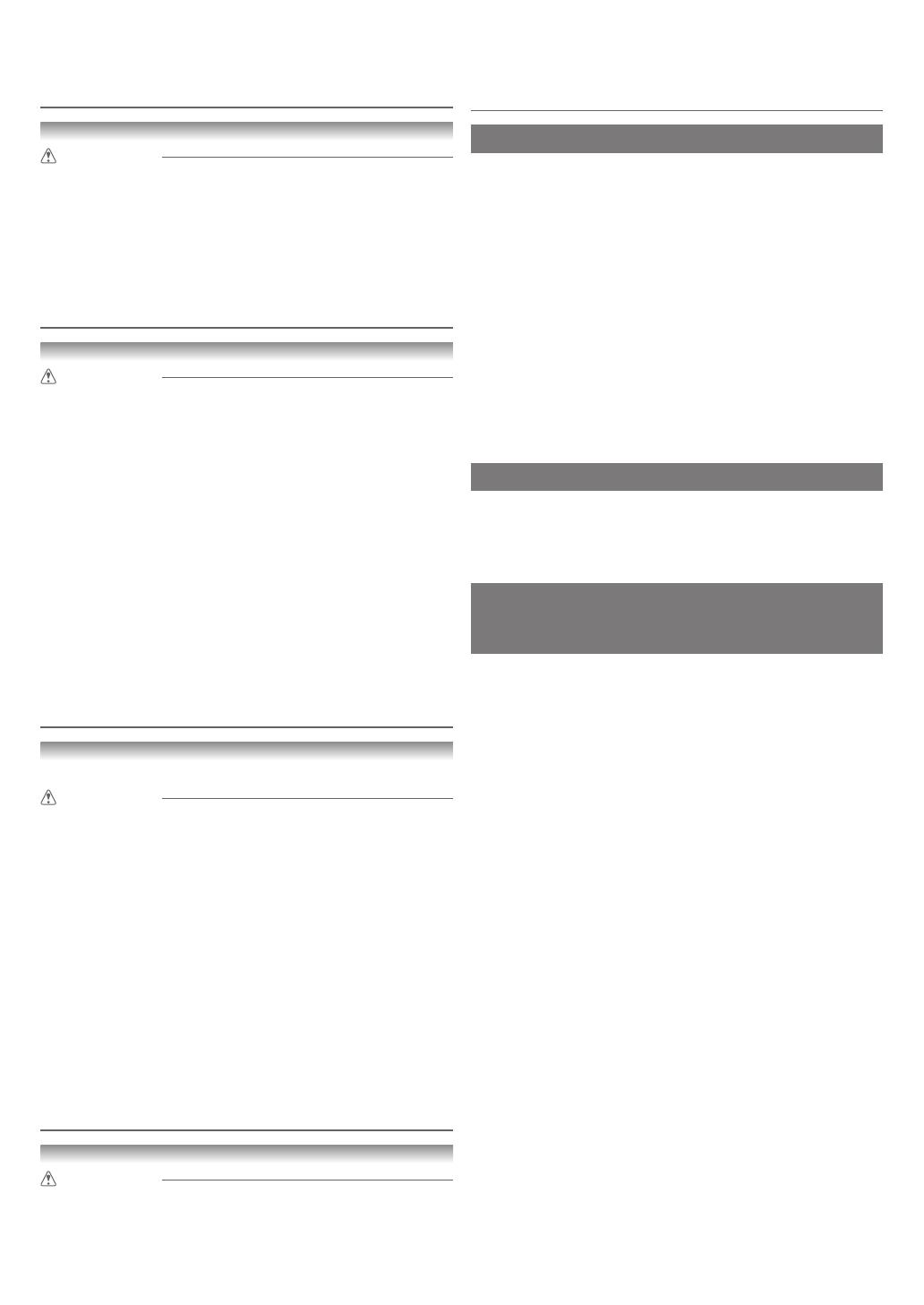
9
transporte sob cada lado e na parte de trás. Segurar a
impressora em outras posições é perigoso e oferece risco de
ferimentos e danos se a impressora cair.
Avisos legais
■
Copyright
• A reprodução total ou parcial não autorizada deste manual do
usuário é proibida.
■
Aviso legal
• É ilegal reproduzir moedas, notas, títulos negociáveis e outros
documentos proibidos por lei. A reprodução desses itens
estará sujeita a processos criminais.
• É ilegal reproduzir certificados legais, licenças, passagens de
avião e determinados documentos públicos e privados proi-
bidos de serem reproduzidos pela lei. A reprodução desses
itens estará sujeita a processos criminais.
• Observe que a propriedade intelectual protegida por direitos
autorais não pode ser reproduzida sem a permissão expressa
do proprietário dos direitos autorais, exceto para uso pessoal
ou doméstico sob circunstâncias limitadas.
Ilustrações
• As Instruções neste manual mostram a impressora TM-305.
Observe que sua impressora poderá ter uma aparência dife-
rente dessas ilustrações em alguns casos. No entanto, as
operações básicas são as mesmas.
Cuidados ao solicitar reparos,
alugar, transferir propriedade e
descartar a impressora
• Se informações pessoais estiverem registradas na impressora
ou informações de segurança, como senhas, estiverem defi-
nidas na impressora, essas informações poderão permanecer
dentro da impressora.
Para evitar o vazamento de informações, redefina as configu-
rações (para as configurações padrão de fábrica) antes que a
impressora esteja temporariamente fora de suas mãos, como
quando enviá-la ao conserto ou alugá-la, ou ainda antes que
a impressora seja transferida para outro proprietário ou des-
cartada.
Para instruções, consulte "Cuidados ao solicitar reparos,
alugar, transferir propriedade e descartar a impressora" no
Manual On-line.
• Não instale a impressora próximo a fontes de campos eletro-
magnéticos fortes, seja equipamento gerador de tais campos
ou locais onde ocorram tais campos.
Suprimento de alimentação
Cuidado
• Mantenha a área em volta da tomada livre de objetos para que
seja possível desconectar o cabo de alimentação imediata-
mente.
• Sempre segure no plugue para remover o cabo de alimentação
da tomada. Puxar o cabo de alimentação poderá danificá-lo.
• Nunca use um cabo de extensão.
• Recomenda-se conectar o fio terra do computador para evitar
choques elétricos.
Manuseio
Cuidado
• Nunca coloque sua mão dentro da impressora enquanto ela
estiver imprimindo.
•
Não coloque objetos sobre a impressora. Principalmente, nunca
coloque pequenos objetos de metal (clipes de papel, grampos,
etc.), líquidos, qualquer tipo de recipiente de líquidos que con-
tenha solventes inflamáveis (álcool, tíner, etc.) sobre a impressora.
• Ao usar ou transferir a impressora, não a incline, não a posi-
cione de lado e não a vire de cabeça para baixo. Há risco de
vazamento de tinta.
• Ao transferir a impressora na posição inclinada, sempre
realize as etapas em "Preparação para transferir a impressora"
para proteger a estrutura interna.
Consulte o Manual On-line para as instruções "Preparação
para transferir a impressora".
• Conecte o cabo de interface corretamente. Para evitar danos,
antes de conectar, certifique-se de que a forma do conector
do cabo corresponda ao ponto de conexão na impressora.
• Durante a impressão, ligue o sistema de ventilação do ambiente.
Cabeça de impressão, cartuchos de tinta ou
cartucho de manutenção
Cuidado
• Sempre armazene os consumíveis fora do alcance de crianças
pequenas. Se uma criança acidentalmente ingerir a tinta ou
colocá-la na boca, lave a boca da criança ou faça com que ela
beba 1 ou 2 copos de água. Se ocorrer irritação ou descon-
forto, consulte um médico imediatamente.
• Se a tinta entrar em contato acidentalmente com seus olhos,
lave-os imediatamente com água. Se a tinta entrar em contato
com sua pele, limpe-a imediatamente com sabão e água. Se
a irritação persistir, entre em contato com um médico imedia-
tamente.
• Nunca toque os contatos elétricos da cabeça de impressão
depois da impressão. Eles podem estar quentes.
• Nunca jogue os cartuchos de tinta no fogo.
• Nunca desmonte ou modifique a cabeça de impressão ou os
cartuchos de tinta.
• Evite agitar ou deixar cair cabeças de impressão, cartuchos
de tinta e cartuchos de manutenção.
Movimentação da impressora
Cuidado
• Mover a impressora requer pelo menos 3 pessoas segurando
em ambos os lados. Tenha cuidado para evitar lesões na
coluna e outros ferimentos.
• Ao mover a impressora, segure com firmeza nas alças de

10
Setup Guide
Contains procedures from installing the printer to installing the software.
Guide d’installation
Contient les procédures de l’installation de l’imprimante à l’installation du logiciel.
Guía de conguración
Contiene procedimientos desde la instalación de la impresora hasta la instalación del software.
Guia de conguração
Contém procedimentos de instalação da impressora à instalação do software.
How to Display the Online Manuals
The Online Manual describes how to use the printer. It can be
accessed from the Canon website as shown below.
Click or tap Read Online Manual.
Perform the remaining operations by following the instruc-
tions on the screen to display the Online Manual.
Access the Canon website by any of the following methods.
Cómo visualizar los Manuales en línea
El Manual en línea describe cómo utilizar la impresora. Se
puede acceder a este desde el sitio web de Canon tal como
se muestra a continuación.
Haga clic o puntee en Leer el Manual en línea (Read Onli-
ne Manual).
Efectúe las operaciones restantes siguiendo las instruccio-
nes de la pantalla para mostrar el Manual en línea.
Acceda al sitio web de Canon mediante cualquiera de los
siguientes métodos.
Méthode d’afchage des manuels en ligne
Le Manuel en ligne explique comment utiliser l’imprimante.
Vous pouvez y accéder et depuis le site Web Canon, comme
indiqué ci-dessous.
Cliquez sur ou touchez Lire le manuel en ligne.
Effectuez les opérations restantes conformément aux ins-
tructions afchées à l’écran pour afcher le Manuel en ligne.
Accédez au site Web Canon selon l’une des méthodes sui-
vantes.
Como exibir os Manuais On-line
O Manual On-line descreve como usar a impressora. É pos-
sível acessá-lo no site da Canon, conforme exibido abaixo.
Clique ou toque em Ler o Manual On-line (Read Online
Manual).
Realize as demais operações seguindo as instruções na tela
para exibir o Manual On-line.
Acesse o site da Canon a partir de um dos métodos a seguir.
Manuals for This Printer
The following manuals are available for this printer in addition to this manual.
Manuels pour cette imprimante
Les manuels suivants sont disponibles pour cette imprimante en plus du présent manuel.
Manuales para esta impresora
Además del presente manual, los siguientes manuales están disponibles para esta impresora.
Manuais para esta impressora
Os seguintes manuais estão disponíveis para esta impressora, além deste manual.
Useful Functions that Can Be Used with the Printer
Fonctions pratiques que vous pouvez utiliser avec l’imprimante
Funciones útiles que pueden utilizarse con la impresora
Funções úteis que podem ser usadas com a impressora
This printer is capable of a wide variety of printing using an application.
For details on the application, access the Canon website and go to Getting the Most Out of Your Printer.
L’imprimante est capable d’effectuer un grand nombre de types d’impression grâce à une application.
Pour plus de détails sur l’application, accédez au site Web Canon, puis à Le meilleur de votre imprimante.
Esta impresora es capaz de ejecutar una serie de tipos de impresión a través de una aplicación.
Para obtener detalles sobre la aplicación, acceda al sitio web de Canon y diríjase a Cómo aprovechar al máximo su impresora.
É possível usar um aplicativo para realizar uma variedade de impressões com esta impressora.
Para detalhes sobre o aplicativo, visite o site da Canon e acesse Obtendo o máximo da sua impressora.
Enter the URL
Saisissez l’URL
Ingrese la URL
Insira a URL
Scan the QR code
Balayez le code QR
Escanee el código QR
Digitalize o código QR
* An app is needed in order to scan
the QR code.
* Une app est nécessaire pour
numériser le code QR.
* Se requiere una aplicación para
poder escanear el código QR.
* É necessário um aplicativo especial
para digitalizar o código QR.

11
This printer uses the consumables marked A to F below.
A : Roll paper B : Cut sheet C : Ink tank D : Print head E : Cutter blade F : Maintenance cartridge
You can view the procedures for replacing A to D in the guidance, which is introduced on p. 12.
For details on the procedure for replacing E or F, refer to the Online Manual.
Consumables for This Printer
• For details on the consumables for this printer, refer to the Online Manual.
Cette imprimante utilise les consommables marqués A à F ci-dessous.
A : Papier rouleau B : Feuille de découpe C : Cartouche d’encre D : Tête d’impression E : Lame de découpe
F : Cartouche d’entretien
Vous pouvez consulter les procédures de remplacement A à D dans les conseils qui sont présentés p. 12.
Pour plus de détails sur la procédure de remplacement E ou F, consultez le Manuel en ligne.
Consommables pour cette imprimante
• Pour plus de détails sur les consommables pour cette imprimante, consultez le Manuel en ligne.
Esta impresora usa los consumibles marcados a continuación de la A a la F.
A : Rollo de papel B : Hoja cortada C : Depósito de tinta D : Cabezal de impresión E : Cuchilla F : Cartucho de mantenimiento
Puede ver los procedimientos para el reemplazo de A a D en la guía, que se indican en la página 12.
Para más información sobre los detalles para sustituir E o F, consulte el Manual en línea.
Consumibles para esta impresora
• Para más información sobre los consumibles para esta impresora, consulte el Manual en línea.
Esta impressora usa os consumíveis marcados de A a F abaixo.
A : Papel em rolo B : Folha cortada C : Cartucho de tinta D : Cabeça de impressão E : Lâmina do cortador
F : Cartucho de manutenção
Você pode visualizar os procedimentos de substituição A a D na orientação, que é apresentada na p. 12.
Para obter detalhes sobre os procedimentos de substituição E ou F, consulte o Manual On-line.
Consumíveis desta impressora
• Para obter detalhes sobre os consumíveis desta impressora, consulte o Manual On-line.
Important
Important
Importante
Importante

12
1
Guidance on how to change the ink, paper, and the print head
appears on the operation panel touch screen.
• For details on replacing other consumables, refer to
the Online Manual.
La Guía para cambiar la tinta, el papel y el cabezal de impresión
aparece en la pantalla táctil del panel de control.
• Para más información sobre los consumibles para
esta impresora, consulte el Manual en línea.
Des conseils sur la méthode de changement de l’encre, du pa-
pier et de la tête d’impression s’afchent sur l’écran tactile du
panneau de contrôle.
• Pour plus de détails sur le remplacement des autres
consommables, consultez le Manuel en ligne.
Orientação sobre como trocar a tinta, papel e a cabeça de im-
pressão é exibida na tela sensível ao toque do painel de controle.
• Para obter detalhes sobre outros consumíveis, con-
sulte o Manual On-line.
Replacing the Ink/Paper/Print Head
Remplacement de l’encre/du papier/de la tête d’impression
Sustitución de la tinta/papel/cabezal de impresión
Substituição da tinta/papel/cabeça de impressão
① Select (Ink) on the touch screen.
② Select Replace.
Perform the rest of the procedure by following the guidance.
Replacing Ink Sustitución de la tinta
Remplacement de l’encre Substituição da tinta
Note
Remarque
Nota
Nota
① Sélectionnez (Encre) sur l’écran tactile.
② Sélectionnez Rempl..
Effectuez le reste de la procédure en suivant les conseils.
① Seleccione (Tinta) en la pantalla táctil.
② Seleccione Sustituir (Replace).
Ejecute el resto del procedimiento de acuerdo con la guía.
① Selecione (Tinta) na tela sensível ao toque.
② Selecione Substituir (Replace).
Realize o resto do procedimento seguindo a orientação.
A página está carregando ...
A página está carregando ...

15
2
Élimination d’un bourrage de papier
Lorsque Le papier est coincé. Poussez le levier de relâchement loin de vous et retirez le papier. s’afche sur l’écran
tactile, éliminez le bourrage de papier selon la procédure suivante.
Cómo retirar el papel atascado
Cuando en la pantalla táctil aparece el mensaje Empuje la palanca de liberación en dir. op. a usted y extraiga el pa-
pel. (The paper is jammed. Push the release lever away from you and remove the paper.), retire el papel atascado
siguiendo este procedimiento.
Limpeza de papel atolado
Quando O papel está emperrado. Afaste a alavanca de liberação e remova o papel. (The paper is jammed. Push
the release lever away from you and remove the paper.) aparece na tela sensível ao toque. Remova o papel atolado
usando o procedimento a seguir.
Clearing Jammed Paper
When the The paper is jammed. Push the release lever away from you and remove the paper. appears on the touch
screen, clear away the jammed paper using the following procedure.
Open the roll paper cover and cut the roll paper with scissors.
Roll Papers
Ouvrez le capot du rouleau de papier et découpez-le avec des
ciseaux.
Papiers en rouleau
Abra la cubierta del rollo de papel y corte el rollo de papel con
una tijera.
Rollos de papel
Abra a tampa do papel em rolo e corte o papel em rolo com uma
tesoura.
Papéis em rolo
Proceed to Step 2.
Cut Sheets
Passez à l’étape 2.
Feuilles de découpe
Continúe con el Paso 2.
Hojas cortadas
Prossiga para a etapa 2.
Folhas cortadas
• Select How to clear located inside the error message and scan the QR code with your smartphone to check the oper-
ational procedure in video.
Note
• Sélectionnez Effacer situé dans le message d’erreur et balayez le code QR avec votre smartphone pour consulter la
procédure opérationnelle en vidéo.
Remarque
• Seleccione Cómo borrar (How to clear) en el mensaje de error y escanee el código QR con su teléfono inteligente
para ver el vídeo del procedimiento operativo.
Nota
• Selecione Como limpar (How to clear) dentro da mensagem de erro e digitalize o código QR com seu smartphone para
ver o procedimento de nota operacional em vídeo.
Nota
A página está carregando ...

17
3-3
3-2
If the paper is jammed by the output guide
If paper is jammed at the paper feed slot
Si el papel se atascó en la guía de salida
Si el papel está atascado en la ranura de alimentación de papel
Si le papier coincé au niveau du guide d’éjection
Si le papier est coincé au niveau de l’encoche d’alimentation en papier
Se o papel estiver atolado na guia de saída
Se o papel estiver atolado no slot de alimentação
• If paper is jammed deep inside the paper feed slot,
refer to "Remove Jammed Paper (Paper Feed
Slot)" in the Online Manual.
Remove the jammed paper from the paper feed slot.
After removal, check to ensure that no pieces of paper remain
jammed.
Note
Éliminez le bourrage de papier de l’encoche d’alimentation du
papier.
Après le retrait, vériez qu’aucun morceau de papier ne de-
meure coincé.
Retire el papel atascado de la ranura de alimentación de papel.
Después de retirar el papel, asegúrese de que no queden restos
atascados.
• Si el papel está atascado muy adentro de la ranura
de alimentación de papel, consulte "Retiro de papel
atascado (ranura de alimentación de papel)" en el
Manual en línea.
Nota
Remova o papel atolado do slot de alimentação.
Após removê-lo, certique-se de que pedaços de papel não
continuem atolados.
Nota
Roll Paper
Papier rouleau
Rollo de papel
Papel em rolo
Cut Sheet
Feuille de découpe
Hoja cortada
Folha cortada
Remove the jammed paper from the paper output slot.
After removal, check to ensure that no pieces of paper remain
jammed.
Éliminez le bourrage de papier de la fente d’éjection du papier.
Après le retrait, vériez qu’aucun morceau de papier ne de-
meure coincé.
Retire el papel atascado de la ranura de salida del papel.
Después de retirar el papel, asegúrese de que no queden restos
atascados.
Remova o papel atolado do slot de saída do papel.
Após removê-lo, certique-se de que pedaços de papel não
continuem atolados.
• Si le papier est profondément coincé à l’intérieur de
l’encoche d’alimentation du papier, consultez "Éli-
mination d’un bourrage de papier (encoche d’ali-
mentation du papier)" dans le Manuel en ligne.
Remarque
• Se o Papel estiver muito atolado dentro de slot de
alimentação, consulte "Limpeza de papel atolado
(Slot de alimentação)" no Manual On-line.
A página está carregando ...
A página está carregando ...

20
① Select (setup) on the touch screen.
② Select Maintenance.
③ Select Print head cleaning.
④ Select the print head cleaning to perform.
⑤ Select All colors.
⑥ Select Yes.
Print head cleaning begins.
• If you want to perform cleaning of some ink groups
only, refer to "Cleaning the Print Head" in the Online
Manual.
Use esse modo se a impressão estiver esmaecida ou contiver substâncias estranhas.
Esse método de limpeza consume a menor quantidade de tinta.
Use este modo se a Limpeza (Cleaning) não resolver o prolema.
Use este modo se não sair nenhuma tinta ou se a Limpeza profunda (Deep cleaning) não resolver o prolema.
[Limpeza (Cleaning)]
[Limpeza profunda (Deep cleaning)]
[Limpeza do sistema (System cleaning)]
• Se executar a Limpeza do sistema (System cleaning) não resolver o problema, a cabeça de impressão pode ter
atingido o fim de sua vida útil. Entre em contato com seu distribuidor.
Nota
Note
① Sélectionnez (conguration) sur l’écran tactile.
② Sélectionnez Entretien.
③ Sélectionnez Nettoyage des têtes d’impression.
④ Sélectionnez le nettoyage des têtes d’impression à effectuer.
⑤ Sélectionnez Toutes les couleurs.
⑥ Sélectionnez Oui.
Le nettoyage des têtes d’impression commence.
• Si vous souhaitez procéder au nettoyage de cer-
tains groupes d’encres uniquement, reportez-vous
à "Nettoyage de la tête d’impression" dans le
Manuel en ligne.
Remarque
① Seleccione (Conguración) en la pantalla táctil.
②
Seleccione Mantenimiento (Maintenance).
③ Seleccione Limpieza de los cabezales (Print head clea-
ning).
④ Seleccione qué tipo de limpieza de cabezales ejecutará.
⑤ Seleccione Todos los colores (All colors).
⑥ Seleccione Sí (Yes).
Se inicia la limpieza del cabezal de impresión.
• Si desea efectuar la limpieza únicamente de algunos
grupos de tinta, consulte "Limpieza del cabezal de
impresión" en el Manual en línea.
Nota
① Selecione (Conguração) na tela sensível ao toque.
② Selecione Manutenção (Maintenance).
③ Selecione Limpeza de cabeça de impressão (Print head
cleaning).
④ Selecione a limpeza de cabeça de impressão que deseja re-
alizar.
⑤ Selecione Todas as cores (All colors).
⑥ Selecione Sim (Yes).
A Limpeza de cabeça de impressão inicia.
• Se desejar realizar a limpeza de apenas alguns
grupos de tinta, consulte "Limpeza da cabeça de
impressão" no Manual On-line.
Nota

21
Once the print head cleaning has nished, print and check the
nozzle check pattern.
• For details on how to print the nozzle check pattern,
refer to "Checking for Nozzle Clogging" in the
Online Manual.
Una vez que nalice la limpieza del cabezal de impresión, impri-
ma y compruebe el patrón de prueba de inyectores.
• Para más información sobre la impresión del patrón
de prueba de inyector, consulte "Comprobación de
las boquillas obstruidas" en el Manual en línea.
Une fois le nettoyage de la tête d’impression terminé, imprimez
et vériez le motif de vérication des buses.
• Pour plus de détails sur la méthode d’impression du
motif de vérification des buses, reportez-vous à
"Contrôle de l’encrassement des buses" dans le
Manuel en ligne.
Depois da conclusão da limpeza da cabeça de impressão, impri-
ma e verique o padrão de vericação do ejetor.
• Para obter detalhes sobre como imprimir o padrão
de verificação do ejetor, consulte "Verificação de
entupimentos no bocal" no Manual On-line.
Note
Nota
Remarque
Nota
A página está carregando ...
-
 1
1
-
 2
2
-
 3
3
-
 4
4
-
 5
5
-
 6
6
-
 7
7
-
 8
8
-
 9
9
-
 10
10
-
 11
11
-
 12
12
-
 13
13
-
 14
14
-
 15
15
-
 16
16
-
 17
17
-
 18
18
-
 19
19
-
 20
20
-
 21
21
-
 22
22
Canon imagePROGRAF TM-305 MFP Z36 Guia de usuario
- Categoria
- Impressão
- Tipo
- Guia de usuario
em outros idiomas
Artigos relacionados
-
Canon imagePROGRAF TA-30 Guia de usuario
-
Canon imagePROGRAF PRO-4100S Guia de usuario
-
Canon imagePROGRAF TX-3100 MFP Z36 Guia rápido
-
Canon imagePROGRAF TX-3000 MFP T36 Guia de usuario
-
Canon imagePROGRAF PRO-4000S Guia de usuario
-
Canon PIXMA iP4300 Manual do proprietário
-
Canon imagePROGRAF TM-305 Guia de instalação
-
Canon imagePROGRAF TX-3000 MFP T36 Guia de instalação
-
Canon imagePROGRAF TM-305 Guia de instalação





















